Olympus SH-60 Silver: q Меню Просм.
q Меню Просм.: Olympus SH-60 Silver
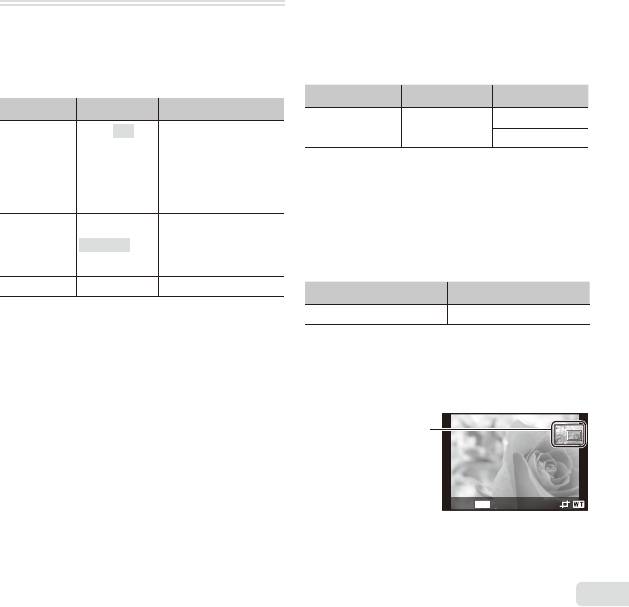
q Меню Просм.
39
RU
Автоматическое
Автоматическое
воспроизведение снимков
воспроизведение снимков
q
q
[Слайдшоу]
[Слайдшоу]
Подменю 2 Подменю 3 Применение
Откл./MIX/
Cosmic/
Breeze/
Выбор вариантов
BGM
Mellow/
фоновой музыки.
Dreamy/
Urban
Выбор типа
Нормально/
эффекта перехода,
Тип
Короткий/
используемого
Длинный
между слайдами.
Старт ― Запуск слайд-шоу.
● Во время слайдшоу нажмите I, чтобы перейти
к следующему кадру, или H, чтобы перейти к
предыдущему кадру.
● Чтобы остановить слайдшоу, нажмите кнопку
или кнопку i.
Изменение размера изображения
Изменение размера изображения
q
q
[
[
Q
Q
]
]
Сохраняет изображение высокого разрешения как
отдельное изображение с меньшим размером для
прикрепления к сообщениям электронной почты и
для других применений.
Подменю 1 Подменю 2 Подменю 3
n
Редакт.
Q
1 Используйте HI , чтобы выбрать изображение.
2 Выберите размер изображения с помощью
кнопок FG и нажмите кнопку A.
● После изменения размера изображение
можно сохранить как отдельный снимок.
Кадрирование изображений
Кадрирование изображений
q
q
[
[
P
P
]
]
Подменю 1 Подменю 2
Редакт.
P
1 Используйте HI для выбора изображения и
нажмите кнопку A.
2 Используйте рычажок зума для выбора
размера обрезанного кадра и используйте
FGHI для перемещения кадра.
Обрезанный кадр
Назад
MENU
3 После выбора области для обрезки нажмите
кнопку A.
● Отредактированное изображение
сохраняется как отдельное изображение.
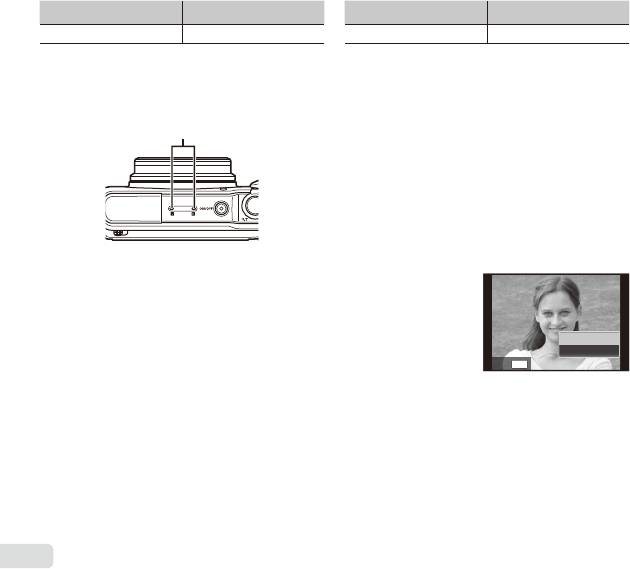
40
RU
Добавление звука к неподвижным
Добавление звука к неподвижным
изображениям
изображениям
q
q
[
[
R
R
]
]
Подменю 1 Подменю 2
Редакт.
R
1 Используйте HI, чтобы выбрать
изображение.
2 Направьте микрофон в направлении источника
звука.
Микрофон
3 Нажмите кнопку A.
● Начинается запись.
● Фотокамера добавляет (записывает) звук
в течение приблиз. 4 секунд во время
воспроизведения изображения.
Ретушь лиц на фотографиях
Ретушь лиц на фотографиях
q
q
[Визаж]
[Визаж]
Подменю 1 Подменю 2
Редакт. Визаж
● Недостатки некоторых снимков не могут быть
исправлены редактированием.
1 Используйте HI для выбора изображения и
нажмите кнопку Q.
2 Выберите объект, который нуждается в
ретушировании, кнопкой FG и нажмите
кнопку Q.
3 Чтобы сохранить изображение, выберите
опцию [Применить] на экране просмотра и
нажмите кнопку Q. Чтобы дополнительно
отретушировать изображение, выберите опцию
[
Визаж].
● Ретушированный снимок сохраняется
отдельно.
Применить
Визаж
Назад
MENU
● Опция [Размер Фото] отретушированного
изображения ограничена значением [3] или
ниже.
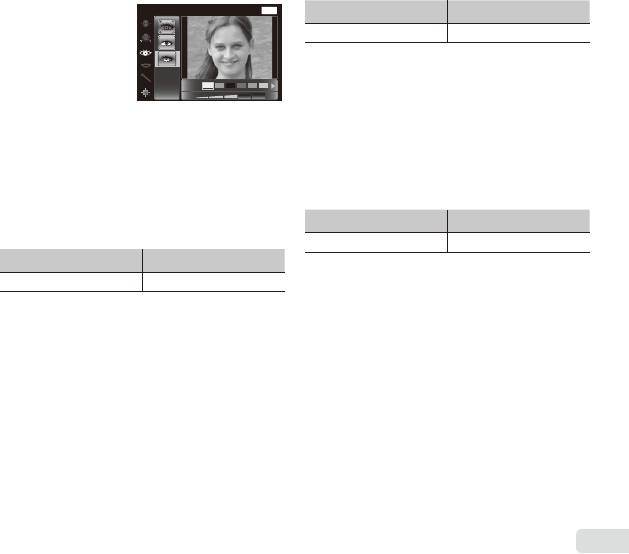
41
RU
Визаж
Визаж
1 Выберите элемент для ретуширования и
уровень ретуширования, а затем нажмите
кнопку Q.
Цвет глаз
Назад
MENU
Off
2 На экране появится диалоговое окно
подтверждения, нажмите кнопку Q.
Повышение яркости областей,
Повышение яркости областей,
затененных в результате
затененных в результате
контрового света или по другим
контрового света или по другим
причинам
причинам
q
q
[Осв. Теней]
[Осв. Теней]
Подменю 1 Подменю 2
Редакт. Осв. Теней
1 Используйте HI для выбора изображения и
нажмите кнопку A.
● Отредактированное изображение сохраняется
как отдельное изображение.
● Недостатки некоторых снимков не могут быть
исправлены редактированием.
● Процесс ретуширования может понизить
разрешение изображения.
Ретуширование красных глаз
Ретуширование красных глаз
при съемке со вспышкой
при съемке со вспышкой
q
q
[Убр. Кр.Глаз]
[Убр. Кр.Глаз]
Подменю 1 Подменю 2
Редакт. Убр. Кр.Глаз
1 Используйте HI для выбора изображения и
нажмите кнопку A.
● Отредактированное изображение сохраняется
как отдельное изображение.
● Недостатки некоторых снимков не могут быть
исправлены редактированием.
● Процесс ретуширования может понизить
разрешение изображения.
Поворот изображений
Поворот изображений
q
q
[
[
y
y
]
]
Подменю 1 Подменю 2
Редакт.
y
1 Используйте HI, чтобы выбрать
изображение.
2 Нажмите кнопку A, чтобы повернуть
изображение.
3 В случае необходимости повторите действия
пунктов 1 и 2 для выполнения настроек для
других изображений и нажмите кнопку .
● Новое положение снимка сохраняется даже
после выключения питания.
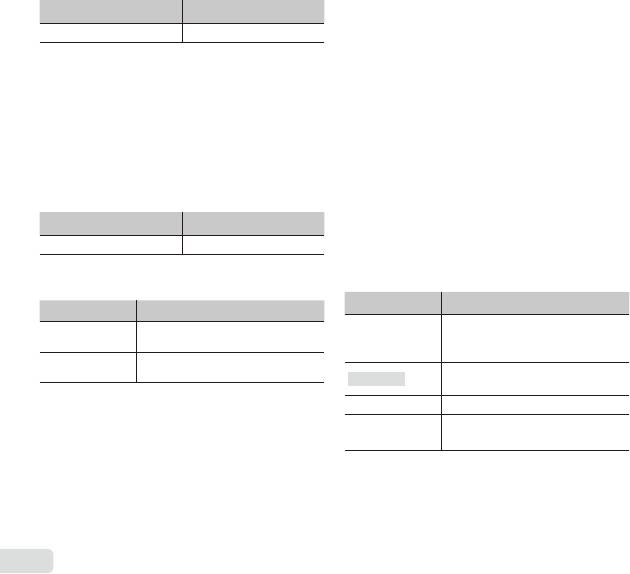
42
RU
Сохранение стоп-кадров из
Сохранение стоп-кадров из
видеозаписей
видеозаписей
q
q
[Стоп-кадр]
[Стоп-кадр]
Подменю 1 Подменю 2
Редакт. Стоп-кадр
1 Кнопками HI выберите видеозапись и
нажмите кнопку A.
2 Кнопками HI выберите нужный кадр и
нажмите кнопку A.
● Выбранный кадр будет сохранен в виде
фотоснимка.
Обрезка длины видеозаписей
Обрезка длины видеозаписей
q
q
[Обрезка видео]
4 Кнопками FG выберите [Удаление] и
нажмите кнопку A.
● Для отмены обрезки выберите [Отмена].
● Видео
записи обрезаются по секундам. Длина
видеозаписи автоматически регулируется
таким образом, чтобы включить начальный и
конечный кадры.
[Обрезка видео]
Подменю 1 Подменю 2
Редакт. Обрезка видео
1 Кнопками HI выберите видеозапись и
нажмите кнопку A.
Подменю 3 Применение
Сохранение обрезанной
Нов. Файл
видеозаписи в новом файле.
Замена исходного файла
Перезапись
обрезанным.
2 Кнопками HI выберите кадр, с которого нужно
обрезать видеозапись, и нажмите кнопку A.
3 Кнопками HI выберите кадр, до которого нужно
обрезать видеозапись, и нажмите кнопку A.
Редактирование видеозаписей в группе
Редактирование видеозаписей в группе
1 Раскройте нужную группу.
“Воспроизведение сгруппированных
изображений” (стр. 22)
2 Кнопками HI выберите видеозапись и
нажмите кнопку A.
● Если группа открыта и для редактирования
выбрана нужная видеозапись, после
редактирования ее можно будет сохранить
как [Нов. Файл].
Удаление изображений
Удаление изображений
q
q
[Удаление]
[Удаление]
Подменю 2 Применение
Все изображения на внутренней
Удал.Все
памяти или на карте памяти
стираются.
Изображения индивидуально
Выб. Фото
выбираются и удаляются.
Удаление Удаляет отображаемый снимок.
Удаляются все изображения в
Удалить группу
группе.
● При удалении снимков из встроенной памяти не
вставляйте карту в фотокамеру.
● Защищенные изображения удалить
невозможно.
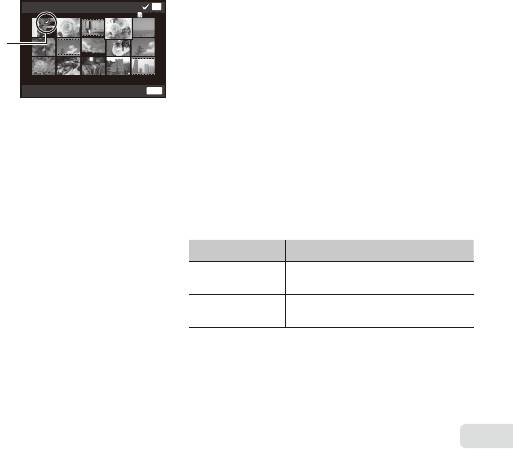
43
RU
Для выбора и удаления изображений по
Для выбора и удаления изображений по
одному [Выб. Фото]
одному [Выб. Фото]
1 Кнопками FG выберите [Выб. Фото] и
нажмите кнопку A.
2 Используйте FGHI для выбора
изображения, которое нужно удалить,
и нажмите кнопку A для добавления к
изображению метки R.
● Поверните рычажок зума в сторону T, чтобы
вернуться к покадровому просмотру.
Выб. Фото
(1)
OK
4/304/30
Метка R
Удаление/Отмена
MENU
3 Повторяйте действия пункта 2 для выбора
изображений, которые нужно удалить, а
затем нажмите кнопку для удаления
выбранных изображений.
4 Кнопками FG выберите [Да] и нажмите
кнопку A.
● Изображения с меткой R будут удалены.
Для удаления всех изображений
Для удаления всех изображений
[Удал.Все]
[Удал.Все]
1 Кнопками FG выберите [Удал.Все] и нажмите
кнопку A.
2 Кнопками FG выберите [Да] и нажмите
кнопку A.
Защита изображений
Защита изображений
q
q
[
[
R
R
]
]
● Защищенные изображения нельзя удалить
с помощью функций [Удаление] (стр. 25, 42),
[Выб. Фото] (стр. 42), [Удалить группу] (стр. 42) и
[Удал.Все] (стр. 42), однако все изображения
удаляются при использовании функций
[Формат.]/[Формат.] (стр. 44).
1 Используйте HI , чтобы выбрать изображение.
2 Нажмите кнопку A.
● Нажмите кнопку A снова, чтобы отменить
настройку.
3 В случае необ
х
одимости повторите
действия пунктов 1 и 2 для защиты других
изображений и нажмите кнопку .
● В случае защиты сгруппированных изображений
одновременно будут защищены все
изображения в группе.
Подключение к смартфону
Подключение к смартфону
q
q
[FlashAir]
[FlashAir]
● С помощью карты FlashAir (с функцией беспроводной
связи) (приобретается отдельно) фотокамеру можно
подключить к смартфону или ПК, поддерживающим
соединение Wi-Fi, просматривать и импортировать
изображения с карты FlashAir.
● При использовании карты FlashAir внимательно
ознакомьтесь с руководством по эксплуатации карты
FlashAir и выполняйте содержащиеся в нем инструкции.
Подменю 2 Применение
Подключение к сети Wi-Fi или
Пуск/Стоп
отключение от нее.
Параметры
Можно выбрать [Ручной старт]
запуска
или [Авто старт].
● Если фотокамера подключена к сети Wi-Fi, она
не будет переходить в режим сна.
● Приложение для смартфона можно загрузить
по ссылке:
http://olympuspen.com/OIShare/
● Перед использованием см. “Карта FlashAir/
Eye-Fi” (стр. 73).
Оглавление
- Проверка содержимого коробки
- Установка и удаление
- Зарядка аккумулятора
- Включение фотокамеры
- Обучение работе с Использование сенсорной фотокамерой панели
- Фотосъемка
- Использование увеличения Использование вспышки
- Использование таймера
- Индикация экрана съемки
- Выбор режима съемки
- Обучение работе с режимами съемки P (Режим P)
- r (Режим Улучшенное P (Режим Photo Story) видео)
- p
- i (Режим Съемка с рук)
- M (Ручной режим)
- Просмотр изображений
- Воспроизведение панорамных снимков
- Дисплей режима воспроизведения
- Удаление изображений во Видеосъемка время воспроизведения
- Воспроизведение видеозаписей
- Установки меню
- Использование меню настройки
- z Меню Камеры 1
- z Меню Камеры 2
- A Видеосъемка
- q Меню Просм.
- d Меню настроек 1
- d Меню настроек 2
- d Меню настроек 3
- Подключение к компьютеру
- Установка программного обеспечения для компьютера и регистрация пользователя
- Прямая печать (PictBridge)
- Изменение установок принтера
- Настройки печати
- Настройка печати по одному
- Удаление данных настройки
- Советы по использованию
- Сообщение об ошибке
- Советы по выполнению съемки
- Советы по воспроизведению/
- Список настроек, доступных в каждом режиме съемки
- Список настроек
- Приложение Уход за фотокамерой Использование приобретаемого отдельно адаптера USB-AC
- Использование карты
- ТЕХНИЧЕСКИЕ ХАРАКТЕРИСТИКИ
- МЕРЫ ПРЕДОСТОРОЖНОСТИ






